Excelで月別のシートがあったとき、それを手で集計するのは大変です。
こういったときにマクロが役立ちます。
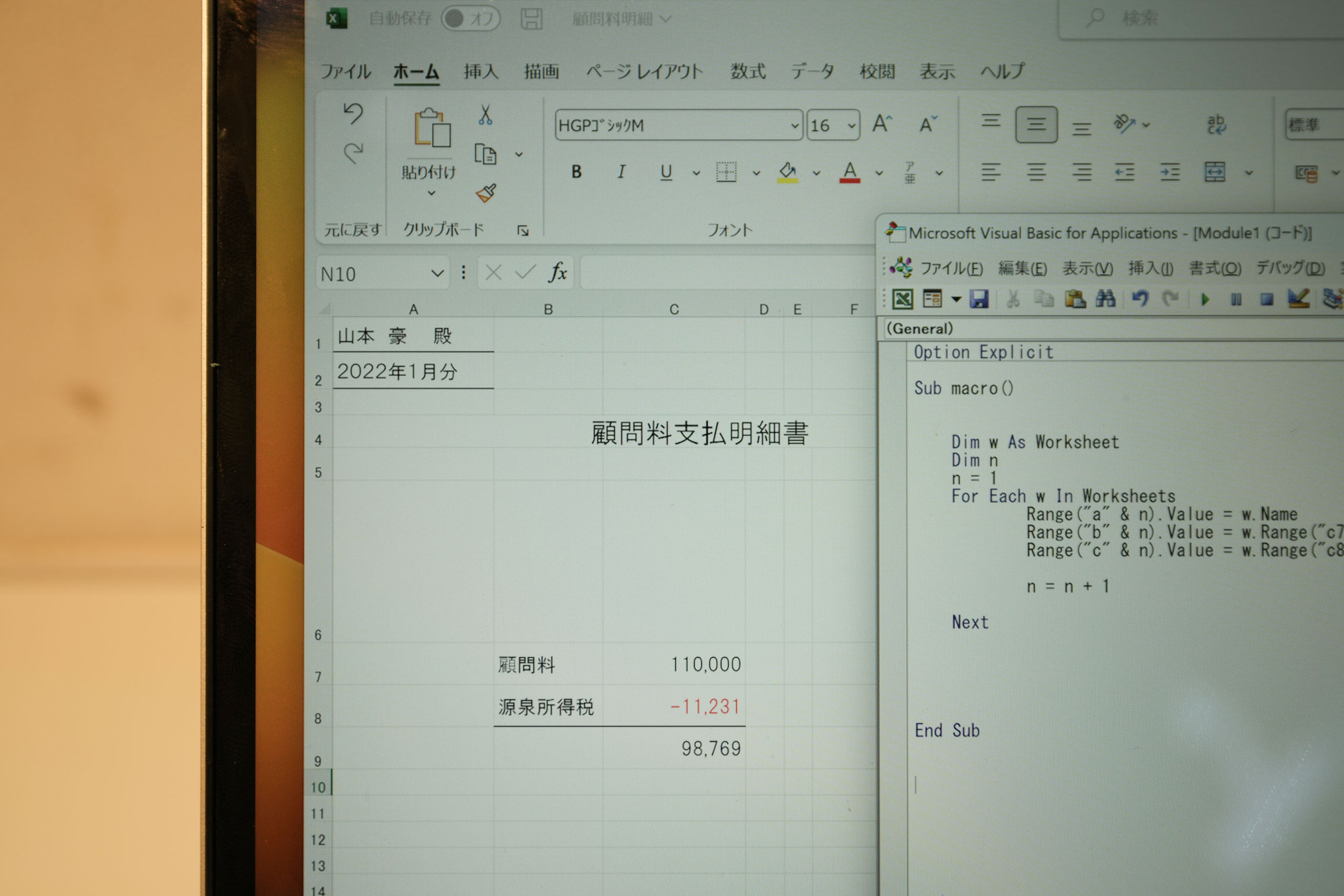
※Excelとマクロ by Sony α1+16-35mmF4
月別シートからデータを集めるExcelマクロ
Excelで月別にシートがあり、必要なデータを集計したいとき、1年分であればコピペ(コピーして貼り付け)を12回繰り返す必要があります。
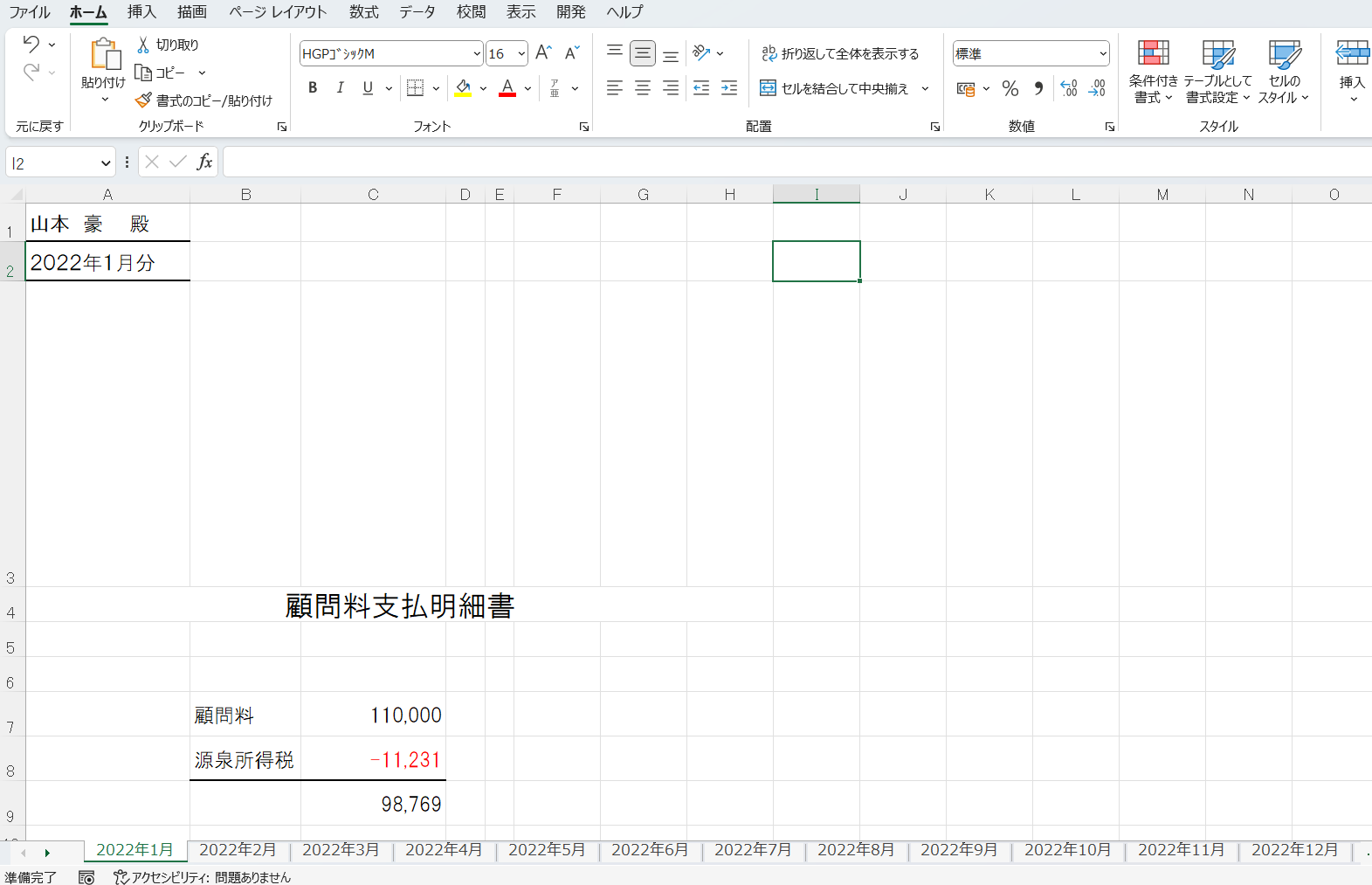
たかが12回ですがされど12回。
もしなくせるならなくしたいものです。
(人に任せるというのはナシで)
こういったときにマクロが使えます。
Excelマクロの基本は、セミナーの冒頭をYouTubeにアップしています。
(セミナーは今のところご要望または個別コンサルティングで承っております)
Sub macro()
Dim w As Worksheet
Dim n
n = 1
For Each w In Worksheets
Range("a" & n).Value = w.Name
Range("b" & n).Value = w.Range("b7").Value
Range("c" & n).Value = w.Range("b8").Value
n = n + 1
Next
End Sub
For Each w In Worksheetsは、「すべてのシートで処理をする」というもので、ForからNextで囲まれる部分をすべてのシートでやってくれます。
このように、A列に日付、B列に金額、Ç列に源泉所得税を集計していくわけです。
繰り返しの1回目は、A1、B1、Ç1、2回目は、A2、B2、C2に転記しています。
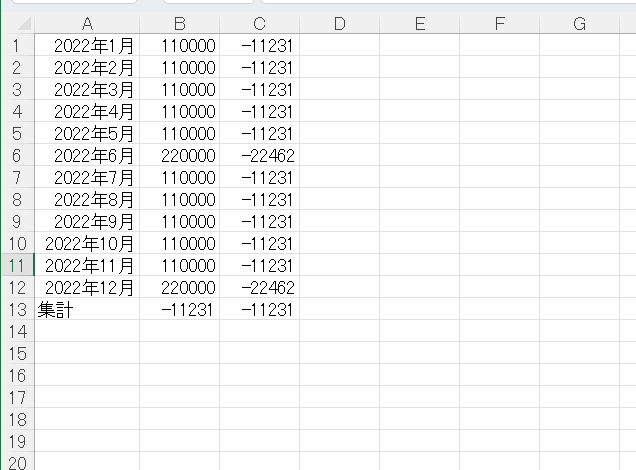
この1つずつ転記するのが、この部分です。
Range(“a” & n).Value = w.Name
Range(“b” & n).Value = w.Range(“b7”).Value
Range(“c” & n).Value = w.Range(“b8”).Value
n = n + 1
まずnに1が入って、
Range(“a” & 1).Value = w.Name
Range(“b” & 1).Value = w.Range(“b7”).Value
Range(“c” & 1).Value = w.Range(“b8”).Value
A1にシートの名前(w.Name)、B1にセルb7のデータ、Ç1にセルb8のデータを入れていきます。
そして、
n = n + 1
で、「1」に1を足し、「2」にして、
Range(“a” & 2).Value = w.Name
Range(“b” & 2).Value = w.Range(“b7”).Value
Range(“c” & 2).Value = w.Range(“b8”).Value
と処理していきます。
最後は、「集計」というシートまで集計してしまいますが、気にしないようにしましょう。
(厳密につくるなら、「集計」以外のすべてのシートで、という処理にします)
INDERECT関数を使って月別シートからデータを集める
INDIRECT関数を使えば、マクロを使わずに集めることもできます。
【INDIRECT関数・マクロ】それぞれのシートにある月々のデータをExcelで集計する方法
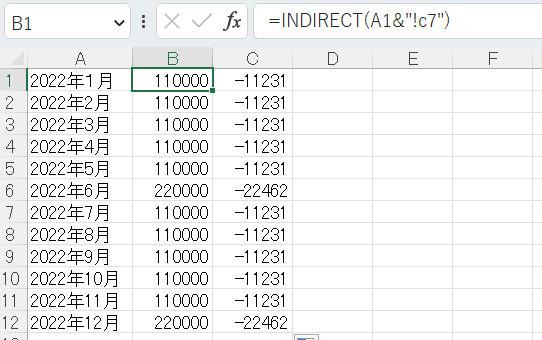
ただ、これは、シート名の一覧が必要で、そのシート名が不規則な場合は使えません。
(そしてそういうことはよくあります)
また、各シートの決まった場所(この場合は、セルÇ7、C8)にデータがあることが大前提です。
マクロがスムーズに動くよう、人がルールを守る必要があります。
今後のスキルの発展性も考えると、マクロを身につけておくほうがおすすめです。
次のような場合にもマクロは使えます。
データを月別シートに分けるマクロ
月別にシートをつくる
↓
それらを集計する
という方法の他に、
データをつくる
↓
月別にシートをつくる
という方法もあります。
それぞれのメリットは次のとおりです。
・前者は、直感的にシートをつくることができる
・後者は、データをつくるのが楽、間違いがない
こういったデータをつくり、
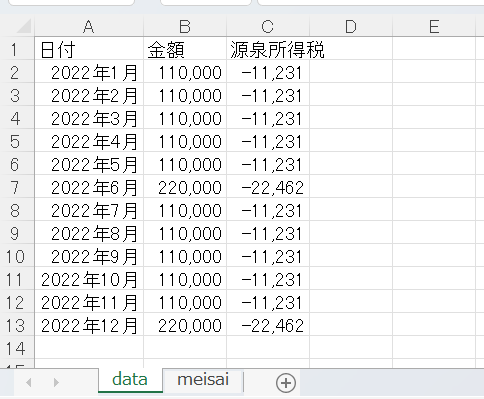
テンプレートに転記していくというしくみです。
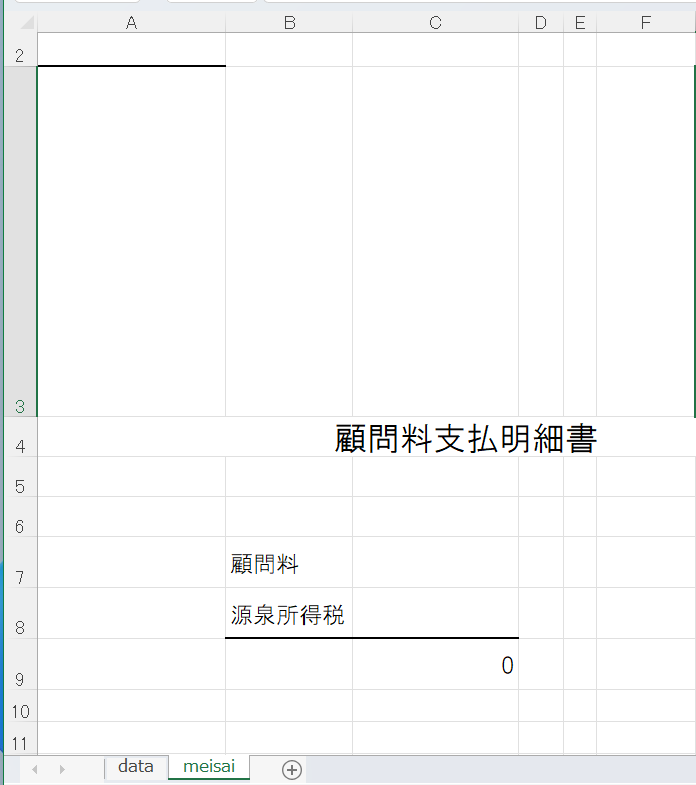
こういったマクロを使います。
Sub macro2()
Dim i
For i = 2 To 13
Worksheets("meisai").Copy after:=Worksheets(Worksheets.Count)
ActiveSheet.Name = Format(Worksheets("data").Range("a" & i).Value, "yyyy年m月")
Range("a2").Value = Worksheets("data").Range("a" & i).Value
Range("c7").Value = Worksheets("data").Range("b" & i).Value
Range("c8").Value = Worksheets("data").Range("c" & i).Value
Next
End Sub
テンプレートのシートをコピーし、このデータの2行目から13行目まで繰り返します。
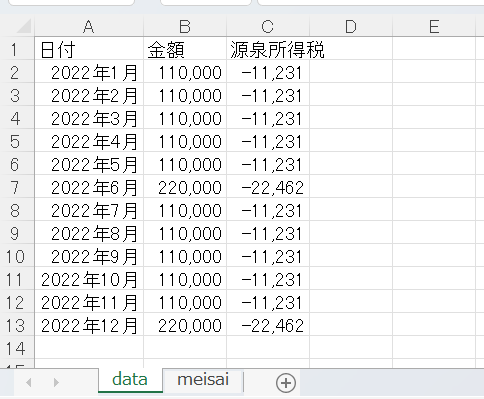
繰り返す処理は、
・日付(A2)をテンプレートのシート名へ
・金額(B2)をテンプレートのセルC7へ
・源泉所得税(C2)をテンプレートのセルC8へ
というものです。
これを2行目から13行目まで繰り返します。
指定すれば、10000行でも、ミスなく処理できるのがマクロの魅力です。
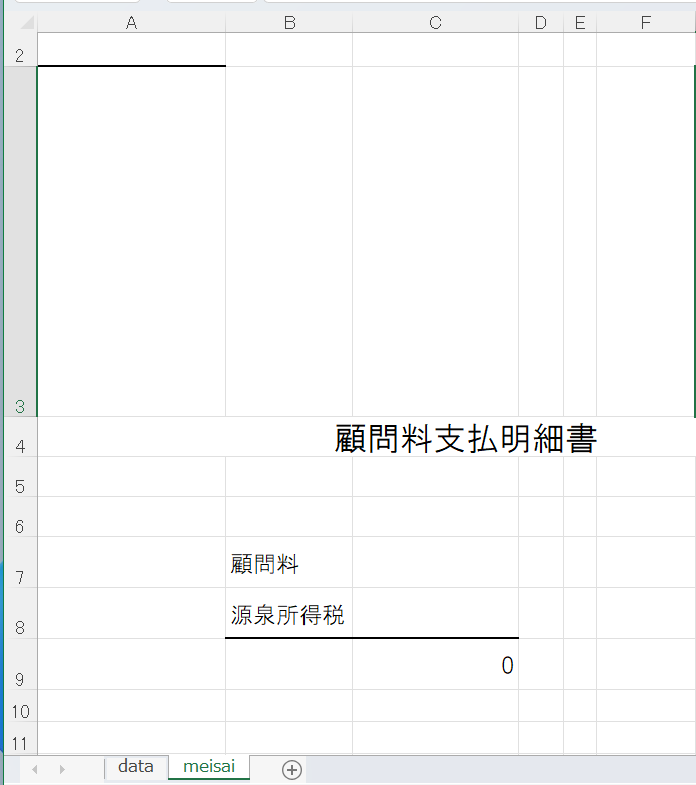
このデータ→複数のシートは、マクロでなければ効率化できません。
私は請求書もこのしくみでつくっています。
事例としてはおすすめですので、ぜひ使ってみていただければ。
人の力、コピペに頼らないようにしましょう。
■編集後記
昨日は、税理士業中心に。
ランチ後は、鳥を撮影しに行きました。
よーく見ると、めずらしい鳥もいて楽しめます。
■1日1新→Kindle『1日1新』
麹にんにく鍋
200-600mmにストラップ
■娘(5歳)日記→Kindle『娘日記』・ Kindle『娘日記Ⅱ』
ワンピースの図鑑には、年齢も書いてあって、パパの年齢(50)と比べています。
パパより上、下!と。
だいたい下ですけど……。
昨日から保育園は昼寝なしに。
小学校にそなえて。
案の定、20時過ぎに寝ていました。
■著書
『税理士のためのプログラミング -ChatGPTで知識ゼロから始める本-』
『すべてをがんばりすぎなくてもいい!顧問先の満足度を高める税理士業務の見極め方』
ひとり税理士のギモンに答える128問128答
【インボイス対応版】ひとり社長の経理の基本
「繁忙期」でもやりたいことを諦めない! 税理士のための業務効率化マニュアル
ひとり税理士の自宅仕事術
リモート経理完全マニュアル――小さな会社にお金を残す87のノウハウ
ひとり税理士のセーフティネットとリスクマネジメント
税理士のためのRPA入門~一歩踏み出せば変えられる!業務効率化の方法~
やってはいけないExcel――「やってはいけない」がわかると「Excelの正解」がわかる
AI時代のひとり税理士
新版 そのまま使える 経理&会計のためのExcel入門
フリーランスとひとり社長のための 経理をエクセルでトコトン楽にする本
新版 ひとり社長の経理の基本
『ひとり税理士の仕事術』
『フリーランスのための一生仕事に困らない本』
【監修】十人十色の「ひとり税理士」という生き方
